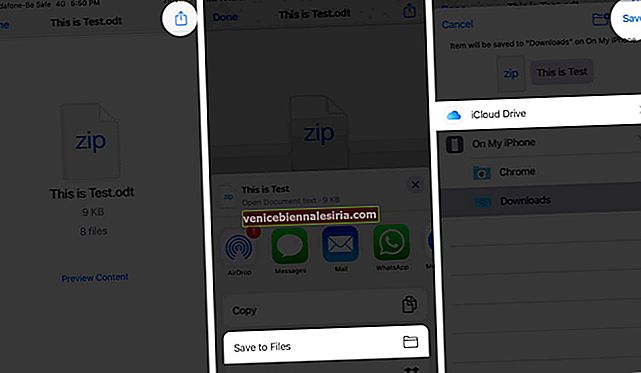İPhone ve iPad'deki Mail uygulaması, kullanıcıların farklı ekleri doğrudan Dosyalar uygulamasına kaydetmesine olanak tanır. Bu, belgelerinize tüm iOS cihazlarınızdan erişebileceğiniz anlamına gelir. Bu nedenle, herhangi bir e-posta ekini Mail uygulamasından iCloud Drive'a kaydetmek istiyorsanız bu hızlı adımları izleyin.
- İPhone veya iPad'deki E-posta Eklerini iCloud Drive'a Kaydetme
- E-posta Ekini Dropbox, Google Drive'a Kaydetme
İPhone veya iPad'deki E-posta Eklerini iCloud Drive'a Kaydetme
- Aç Posta uygulamasını iPhone'da
- Ekli belirli bir e-postaya dokunun .
- Açmak için belgeye dokunun . (Veya seçeneklerin bulunduğu bir açılır pencere görmek için eke uzun basın.)

- Paylaş simgesine dokunun
- Dosyalara Kaydet'e dokunun .
- Seçmek için iCloud Drive'a dokunun . Son olarak, Kaydet'e dokunun .
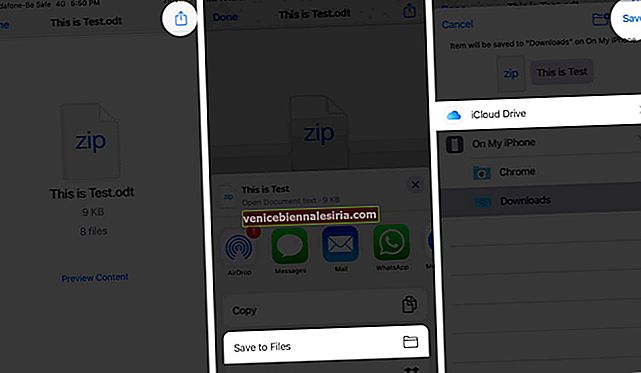
Zaten oluşturduysanız, iCloud Drive'da belirli bir klasörü de seçebilirsiniz. Veya e-posta ekini kaydetmek için yeni klasör simgesine dokunabilir (Kaydet kelimesinin solunda) ve yeni bir klasör oluşturabilirsiniz.
Not: 6. adımda, iCloud Drive griyse Ayarlar uygulamasını açın → üstten Apple ID başlığınıza dokunun → iCloud → aşağı kaydırın ve iCloud Drive için geçişi etkinleştirin .

E-posta Ekini Dropbox, Google Drive'a Kaydetme
İCloud Drive'ın yanı sıra, e-posta eklerini Dropbox, Google Drive ve diğer bulut depolama uygulamalarına veya üçüncü taraf dosya yöneticisi uygulamalarına da kaydedebilirsiniz.
Adımlar aynı. Yukarıda gösterildiği gibi, 1. adımı 4. adımı takip etmelisiniz. Bundan sonra, basamak # 5'te, Kaydet yerine Dosyalar üzerinde musluğa Dropbox'a Kaydet veya Google Drive'a Kaydet vb buna göre.

Veya, Dosyalar uygulamasında Dropbox, Google Drive'ı etkinleştirdiyseniz, Dosyalara Kaydet'e dokunabilir ve ardından iCloud Drive yerine istediğiniz hizmeti seçebilirsiniz.
Oturumu kapatma…
E-posta eklerini Mail uygulamasından iCloud Drive'a ve diğer benzer hizmetlere kolayca bu şekilde kaydedebilirsiniz. Mac'te iCloud Drive'ı da etkinleştirebilirsiniz. Ek olarak, bir tarayıcı kullanarak Windows PC'de iCloud Drive'da depolanan dosyalara erişebilirsiniz. Bu, bu hizmetleri Android dahil herhangi bir cihazda kullanabileceğiniz anlamına gelir.
Ayrıca şu adrese de göz atmak isteyebilirsiniz:
- İPhone'daki Posta Uygulamasında Tüm E-postaları Aynı Anda Silme
- İPhone ve iPad'deki Mail Uygulamasına Resimlerin Otomatik Olarak Yüklenmesini Durdur
- İPhone veya iPad'de Gmail Uygulamasına Üçüncü Taraf E-posta Hesapları Nasıl Eklenir
- İPhone'da E-posta Parolanızı Nasıl Değiştirirsiniz?